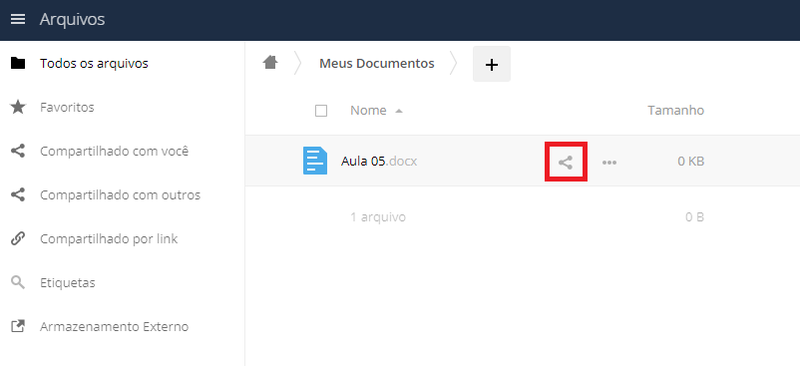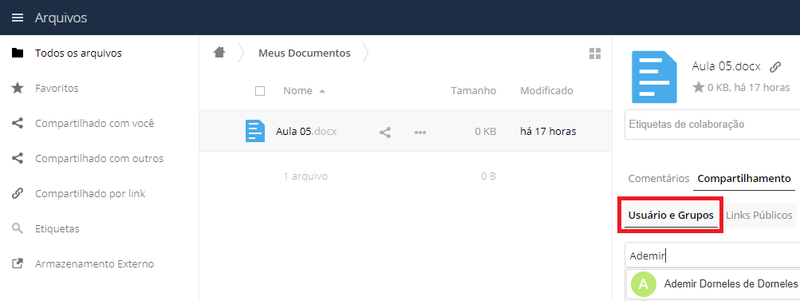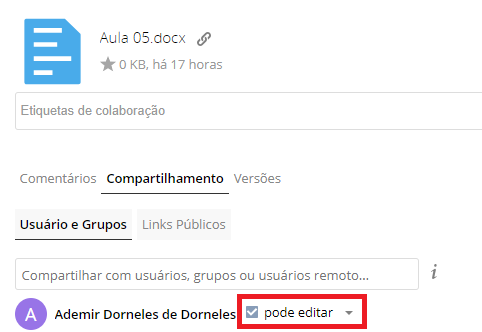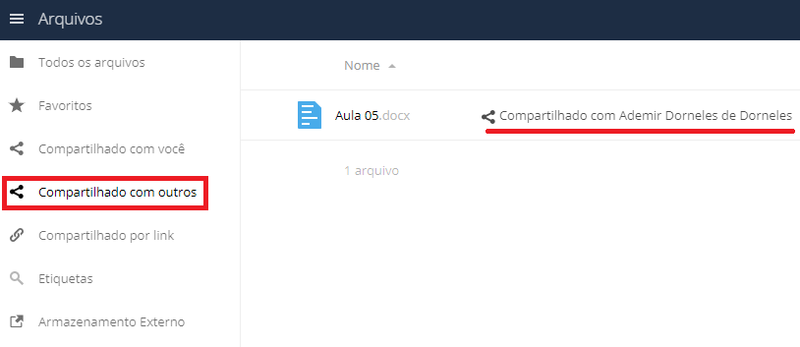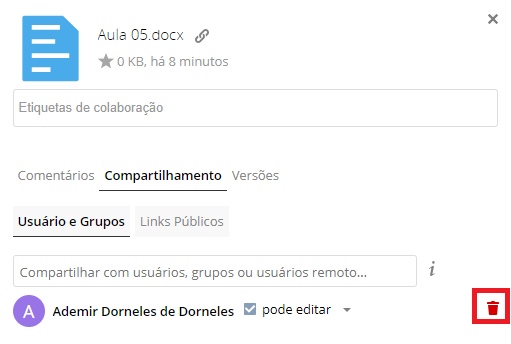Mudanças entre as edições de "Compartilhamento de Arquivos"
| Linha 18: | Linha 18: | ||
d) Pronto, o arquivo está compartilhado. Caso você queira visualizar seus arquivos compartilhados, clique na opção "Compartilhado com outros" no menu lateral: | d) Pronto, o arquivo está compartilhado. Caso você queira visualizar seus arquivos compartilhados, clique na opção "Compartilhado com outros" no menu lateral: | ||
| − | [[Arquivo:owncloud- | + | [[Arquivo:owncloud-comp04.png|800px|miniaturadaimagem|centro]] |
| + | |||
| + | e) A qualquer momento você pode desfazer o compartilhamento do arquivo, para isso clique sobre o arquivo e na guia compartilhamento clique no ícone de "lixeira": | ||
| + | |||
| + | [[Arquivo:owncloud-comp05.png|800px|miniaturadaimagem|centro]] | ||
| + | |||
| + | |||
| + | |||
| + | |||
| + | '''2 - Compartilhamento de arquivos com usuários convidados''' | ||
Edição das 07h43min de 23 de abril de 2019
O sistema ownCloud possibilita o compartilhamento de arquivos com usuários ou grupos locais de forma direta, ou com qualquer pessoa utilizando o recurso de convidados por meio do envio de links públicos protegidos por senha.
1 - Compartilhamento de arquivos com usuários locais
a) Clique no ícone de compartilhamento de arquivos:
b) No campo "Usuários e Grupo" digite o nome do usuário ou grupo que você deseja compartilhar o arquivo, o sistema auto-completará se o usuário for um utilizador do sistema:
c) Após selecionar o usuário, você pode definir se este poderá editar ou não o arquivo compartilhado, selecionando ou não a opção "pode editar":
d) Pronto, o arquivo está compartilhado. Caso você queira visualizar seus arquivos compartilhados, clique na opção "Compartilhado com outros" no menu lateral:
e) A qualquer momento você pode desfazer o compartilhamento do arquivo, para isso clique sobre o arquivo e na guia compartilhamento clique no ícone de "lixeira":
2 - Compartilhamento de arquivos com usuários convidados